在服务器运行过程中,经常会因为缓存文件过多导致C盘存储空间不足的问题。本文将为您详细介绍如何清理服务器缓存,释放C盘存储空间,提高服务器性能和稳定性。
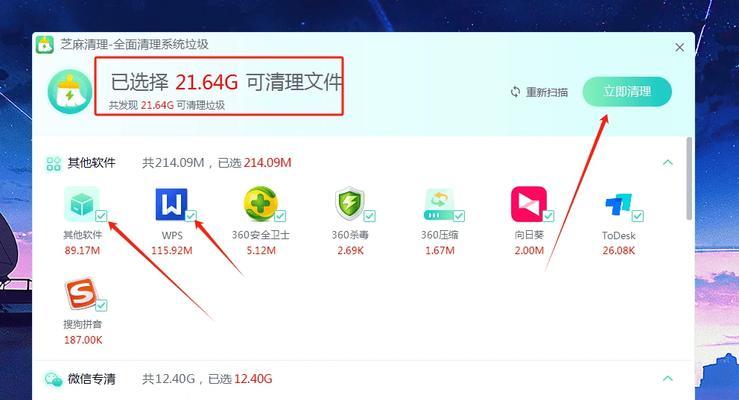
1.如何查看C盘剩余存储空间?
通过在服务器系统中打开“我的电脑”或者“此电脑”,鼠标右键点击C盘,选择“属性”,即可查看当前C盘剩余的存储空间。
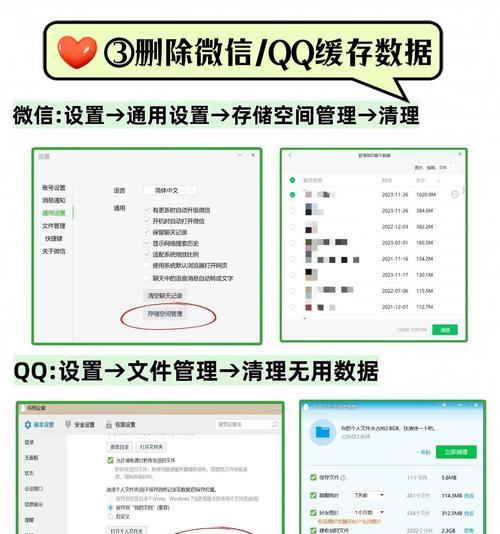
2.为什么要清理服务器缓存?
服务器缓存是为了加快访问速度而保存的临时文件,但过多的缓存文件会占用大量存储空间,导致C盘容量不足,影响服务器正常运行。
3.清理Windows系统临时文件夹
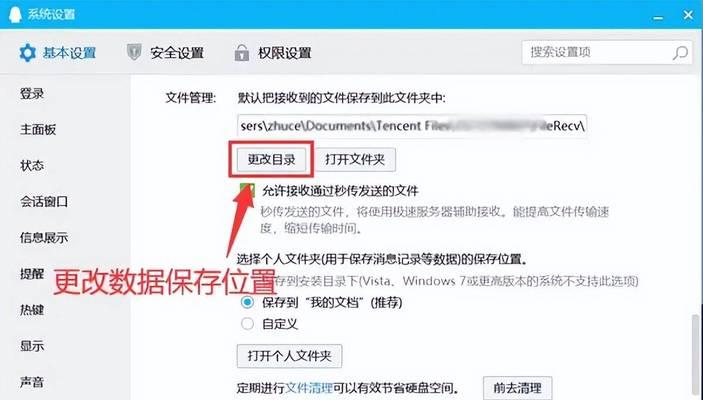
在Windows系统中,临时文件夹是一个常见的缓存积累地。通过运行“%temp%”命令,可以打开临时文件夹,然后手动删除其中的所有文件和文件夹。
4.清理浏览器缓存
浏览器缓存也是服务器C盘存储空间不足的常见原因之一。通过进入浏览器的设置界面,找到“清除缓存”或类似选项,即可清理浏览器缓存文件。
5.清理日志文件
服务器上的日志文件也会占用大量存储空间。可以通过定期清理不必要的日志文件,或者设置日志文件的自动归档和删除规则来释放C盘空间。
6.清理应用程序缓存
某些应用程序会在服务器上生成缓存文件,如数据库服务器、邮件服务器等。通过对这些应用程序进行清理,可以及时释放C盘的存储空间。
7.删除不必要的软件安装包
服务器上可能存在一些不必要的软件安装包,这些包不仅占用存储空间,还可能存在安全隐患。及时删除这些软件安装包可以有效释放C盘空间。
8.压缩文件和文件夹
对于一些长期不需要修改的文件和文件夹,可以使用系统自带的压缩工具进行压缩操作,减小其占用的存储空间。
9.移动或删除大型文件
如果C盘空间不足,可以查找并移动或删除一些较大的文件,如多媒体文件、备份文件等,以释放存储空间。
10.清理回收站
回收站中的文件虽然已经被删除,但仍然占用存储空间。定期清空回收站可以释放C盘空间。
11.清理无用的系统更新文件
Windows系统会定期更新,并在更新过程中留下一些临时文件。清理这些无用的系统更新文件可以释放存储空间。
12.定期清理不必要的邮件附件
在邮件服务器上,收到的邮件附件也会占用存储空间。及时清理不必要的邮件附件可以节约服务器存储资源。
13.设置软件缓存大小限制
部分软件会默认设置缓存大小无限制,导致缓存文件不断增加。通过设置缓存大小限制,可以有效控制缓存文件的大小。
14.使用磁盘清理工具
有许多第三方磁盘清理工具可以帮助您自动清理服务器C盘的缓存文件,提供更为便捷的清理操作。
15.注意备份重要数据
在清理服务器缓存时,一定要注意备份重要数据,避免误删造成不可挽回的损失。
通过清理服务器缓存,可以有效释放C盘存储空间,提高服务器性能和稳定性。定期进行缓存清理是维护服务器的重要操作,不仅可以解决存储空间不足的问题,还可以提升服务器的整体运行效率。







